기 타 autoadd.cmd 의 레지를 모두 하이브로 등록하여 보았습니다
2022.10.20 21:57
XPE로 만든 PE에는..autoadd.cmd에서 우클릭 메뉴등 관련레지를 등록을 하고 있습니다
이런 경우 활용하시는 분에 따라서 필요없는 것을 주석처리해서 간단히 수정을 할수가 있다는 장점이 있습니다
autoadd.cmd에 등록할 레지가 몇개되지 않는다면.부팅시에 큰 부담(?)이 되지 않지만 등록 갯수에 따라서 부팅시간에 영향을 많이
미치고 있어서 autoadd.cmd에서 등록하는 레지중에서 하이브로 미리 등록을 해버리면 부팅시간을 줄일수 있을것 같고...개인적으로
PE 부팅완료후 탐색기 재시작하는것이 싫어 하이브를 하는것을 하여 보았습니다
autoadd.cmd에서 등록하는것중에 살펴보면서 하나하나 하다보니까 몽땅 하이브로 해버렸네요
이왕에 하이브 하는것인데 하는 생각에 reg가 들어간것을 모두 하이브를 하여 보았습니다
부팅시에 레지 등록을 하지 않아서 인지 역시 부팅이 빨라지네요
바로가기 만드는 Start_Menu.cmd에서도 몇가지 의견이 있어서 테스트 삼아서 적용을 하여 보았습니다
Windows 폴더에 있는 DeskLnk 폴더를 찾는것이 귀찮아서 아예 삭제하고 프로그램 폴더로 옮겨버렸습니다
wim 파일 용량을 줄이기 위해서 x64 전용 PE를 생각해서 바로가기는 pecmd.exe로 만들도록 했습니다 그런데 듀얼 모니터 관련
프로그램이 레지를 등록하다보니까 x86버전으로 보이네요
여러 의견들을 적용하게 되면서..조금 이상하게 된 부분들도 있네요
시험적으로 적용해본것이어서 웃으면서 넘어가 주십시요
1. X:\Tools 폴더를 삭제하거나..이름을 변경하는 경우를 위해서 필수 프로그램을 프로그램 폴더로 옮겼습니다
RegWorkshop의 경우 옮기기 위해서 autoadd.cmd 우클릭 메뉴뿐만 아니라 reg 파일 우클릭 메뉴가 보여도록 Registry 폴더에 레지
파일이 또 있네요...둘다 수정을 해주셔야 합니다
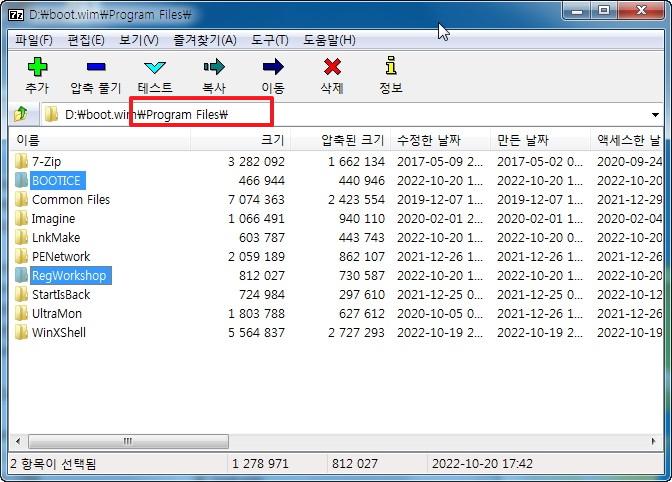
2. Windows 폴더에 있는 DeskLnk 폴더를 삭제를 하고 프로그램 폴더로 옮기면서 내용에 맞게 cmd 파일 이름을 바꾸었습니다
Tools 폴더 이름을 바꾸는 경우가 있어서 폴더 열기는 바탕화면에 바로가기를 만드는 방식으로 하였습니다

3. LnkMake.cmd에서 많은 일을 하게되었습니다.. 지후빠님 작품을 보면서 힌트를 얻어서 Tools 폴더 이름을 변경하는 경우에 여러곳을
수정하는 불편을 없애기 위해서 변수에 등록을 하는것올 하였습니다
X:\Tools만 사용하는 경우에도 pecmd.ini와 배경사진을 등록할수 있도록 X:부터 검사하도록 하였습니다
autoadd.cmd에서 C X Y 드라이브는 아이콘을 지정하고 있습니다..윈도우가 2개인 경우도 있고 C:를 엉뚱한것이 차지하는 경우도
있어서..모든 드라이브를 검색하게 하고 윈도우 파티션이 있으면 아이콘을 지정하도록 하였습니다
바탕화면 아이콘 보이고 여기에서 등록을 하도록 하였습니다만..모두 레지 하이브로 해서 명령어가 실행되지는 않습니다
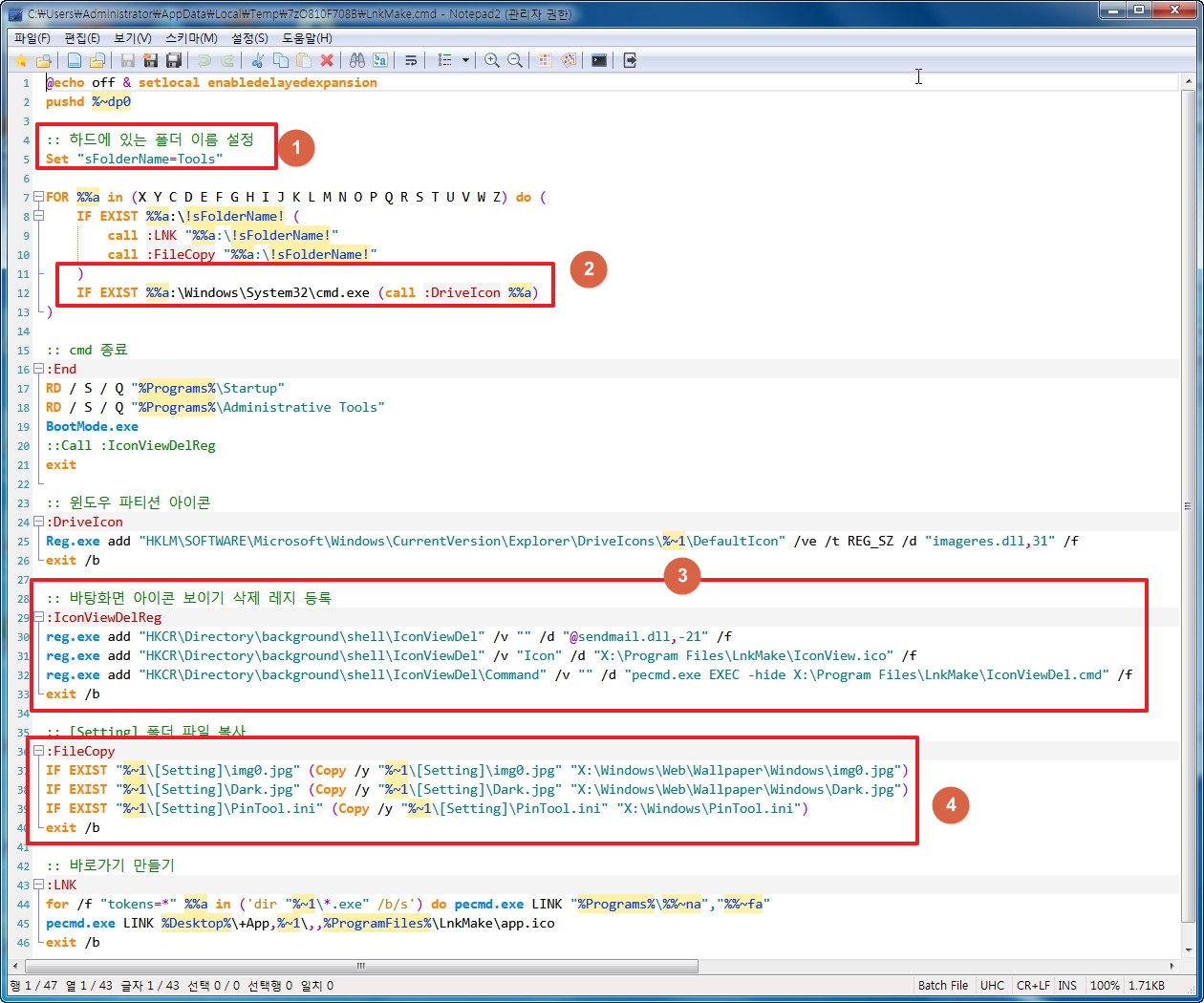
4. pecmd.ini는 Windows 폴더에 있는것이 편해서 여기에 두었습니다..우클릭 메뉴에서 로드하는 ini의 경우 바로 레지에 등록을 해도 되어
서 ini 파일이 필요가 없게 되었습니다
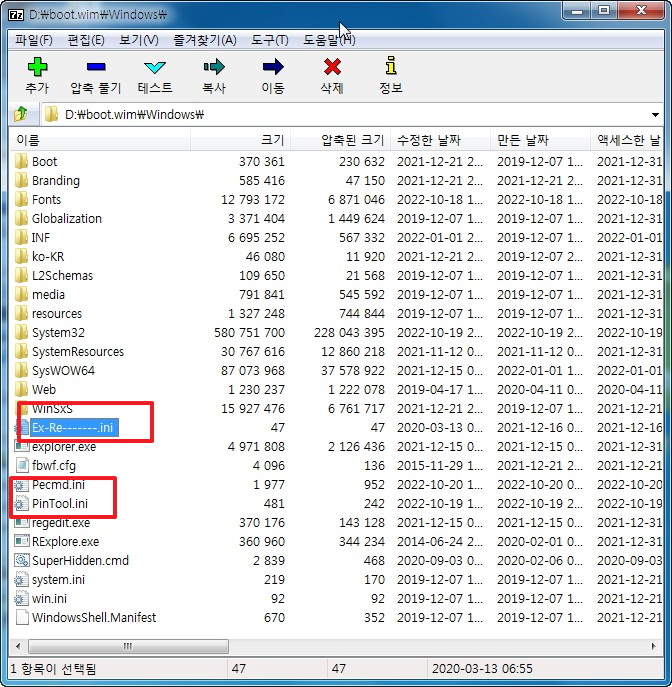
5. 해상도 자동 설정은 프로그램을 바로 실행해도 되어서 ini가 필요가 없습니다
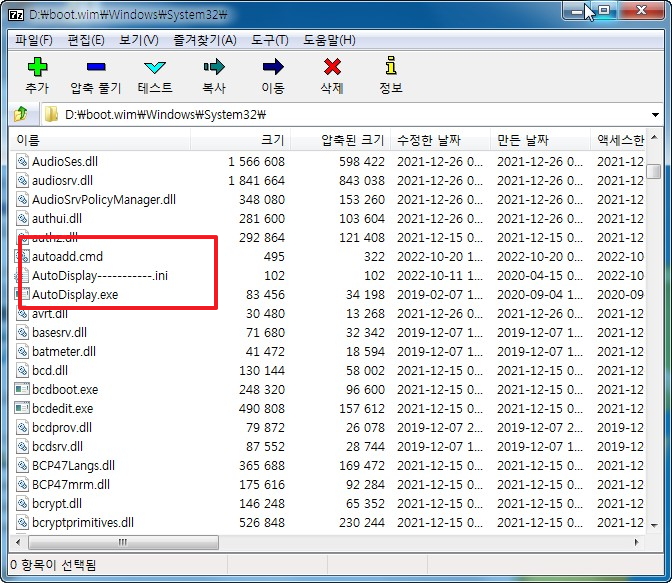
6. reg 파일을 모두 하이브로 처리 해버렸습니다..PE 재설정도 레지에서 바로 실행을 할수가 있어서 ini가 필요없게 되었습니다
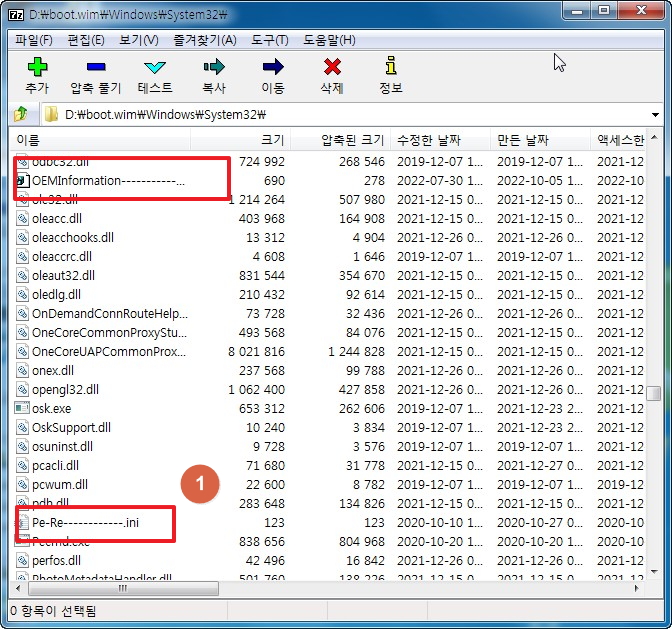
7. 하나씩 하이브를 하다보니까 시스템 정보외에는 다 하이브를 하였습니다..숨김 파일 및 폴더가 보이지 않기 때문에..1번의 파일을 탐색기
에서 보이지 않습니다. 그래서 실행을 주석 처러 해서 autoadd.cmd에서 실행되는 것은 하나도 없게 되었습니다
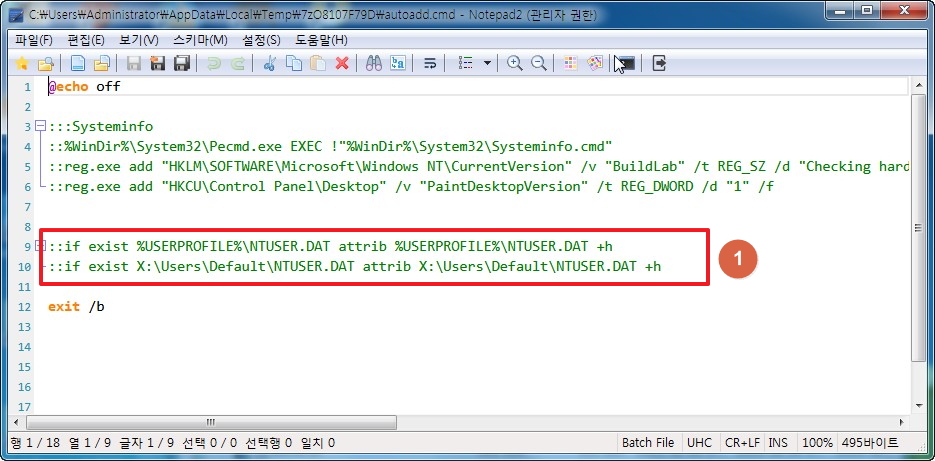
8. Registry 폴더에 있는 reg 파일들을 모두 하이브로 해도 되어서 아래처럼 빈 폴더가 되었습니다
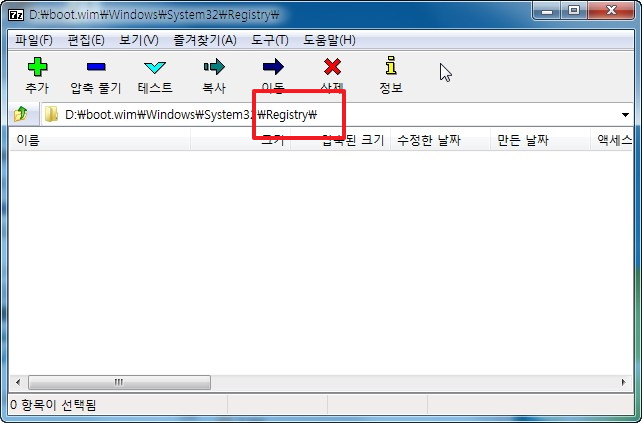
9. 로고파일을 탐색기 이후에 LOGO로 종료하게 되면..로고파일이 조금씩 사라지면서 배경화면이 보이게 되어서 아래처럼 탐색이 이후에
LOGO 명령을 주었습니다
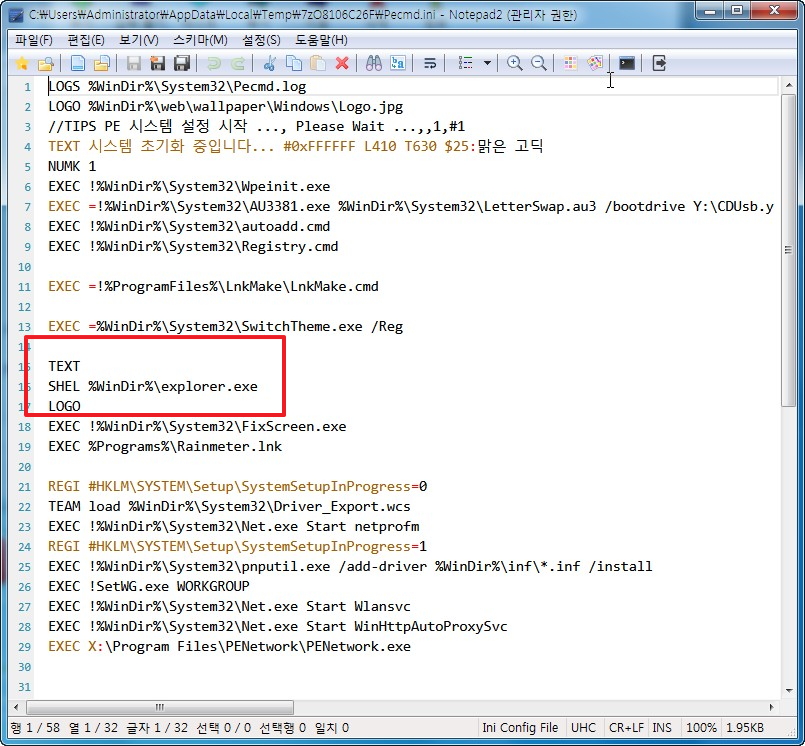
10. 아래는 1번 내용입니다
TIPS PE 시스템 설정 완료, Please Wait ...,,1,#1
WAIT 3000
EXEC !Tskill explorer
TIPS에서 보여주는 메세지를 위해서 3초 대기 (3초동안 메세지를 보여줍니다) 그리고 탐색기 재시작을 합니다.. 3초 대기를 할 필요없이
아래 처럼 하였습니다
TEAM TIPS PE 시스템 설정 완료, Please Wait ...,,1,#1|EXEC =PinTool.exe -debug %WinDir%\PinTool.ini
TEAM 으로 묶여 있어서 PinTool에서 시작메뉴와 작업표시줄에 바로가기를 등록하는 동안 메세지를 보여줍니다
autoadd.cmd와 Registry의 레지를 모두 하이브해서 탐색기 재시작을 하지 않도록 하였습니다
탐색기 재시작을 하는 이유를 정확히 몰라서..탐색기 재시작을 하지 않았을때 어떤 문제가 있는지는 알지는 못합니다
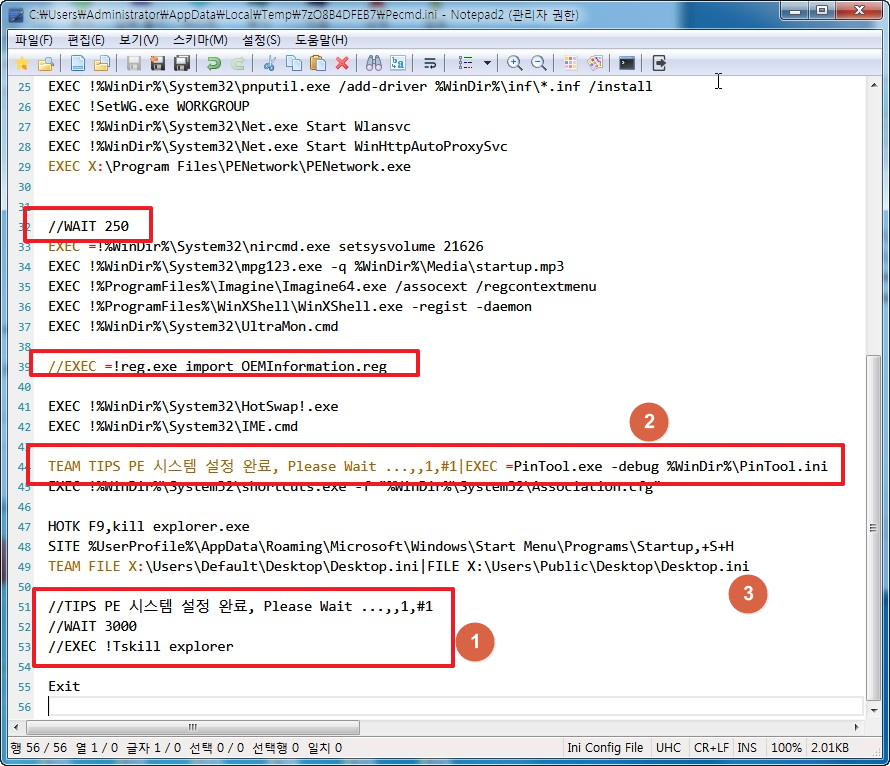
11. 프로그램 폴더로 바로가기 파일을 만드는 cmd 파일을 옮겼는데 다행히 바로가기는 잘 만들어졌습니다..
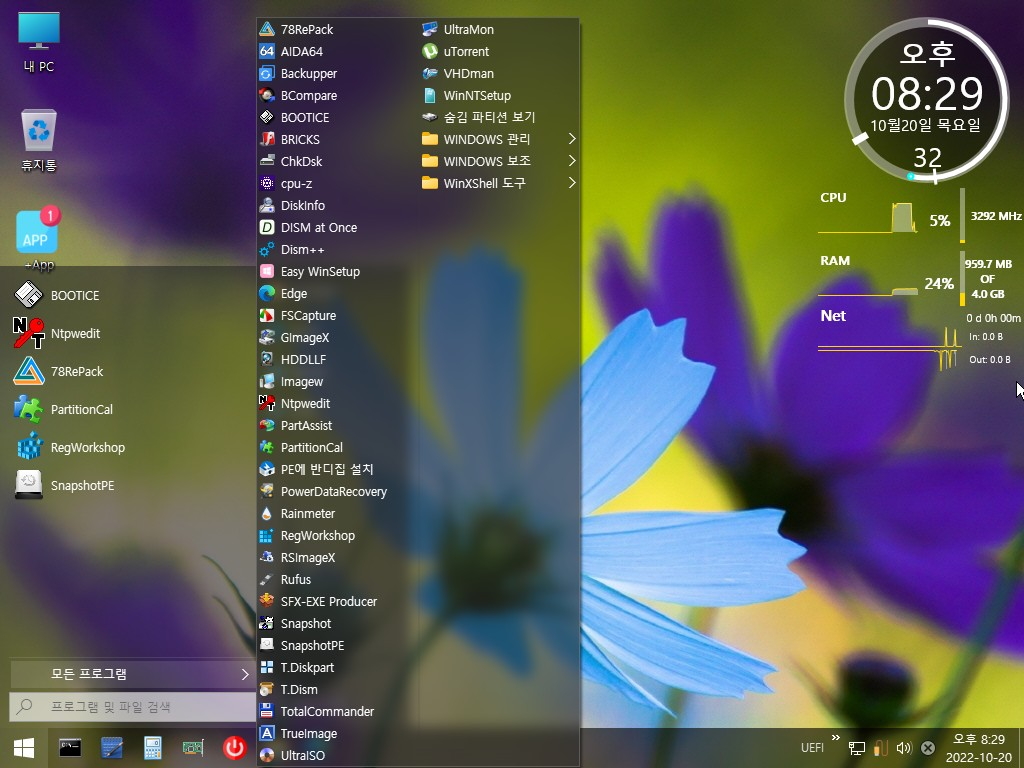
12. X: 드라이브 도 검색을 하죠..윈도우 파티션에는 아이콘이 적용이 되었습니다
윈도우에서 처럼 드라이브 문자가 정렬되지 않는 경우에도 윈도우 아이콘으로 윈도우 파티션을 찾을수 있을것 같습니다
Y: 드라이브 아이콘이 너무 흐리게 나와서 대충 다른것으로 바꾸어 보았습니다..
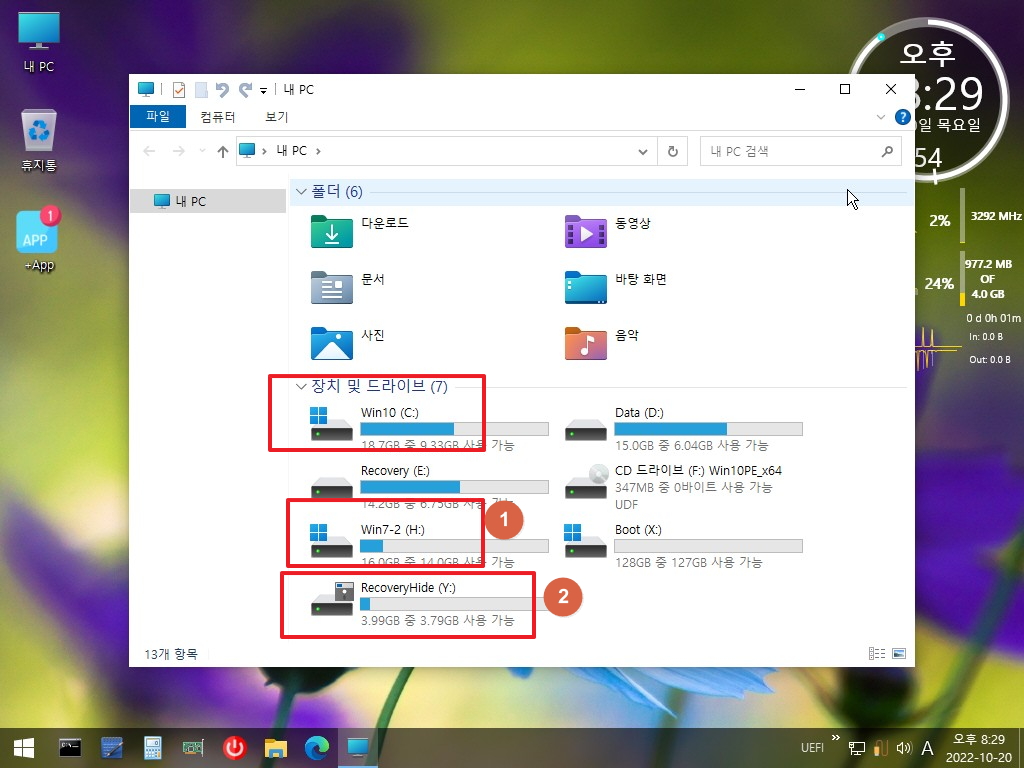
13. X:\Tools 폴더 바로가기가 만들어지고 나서 E:\Tools 바로가기가 또 만들어져서 바로가기에서는 E:\Tools 폴더를 보여줍니다
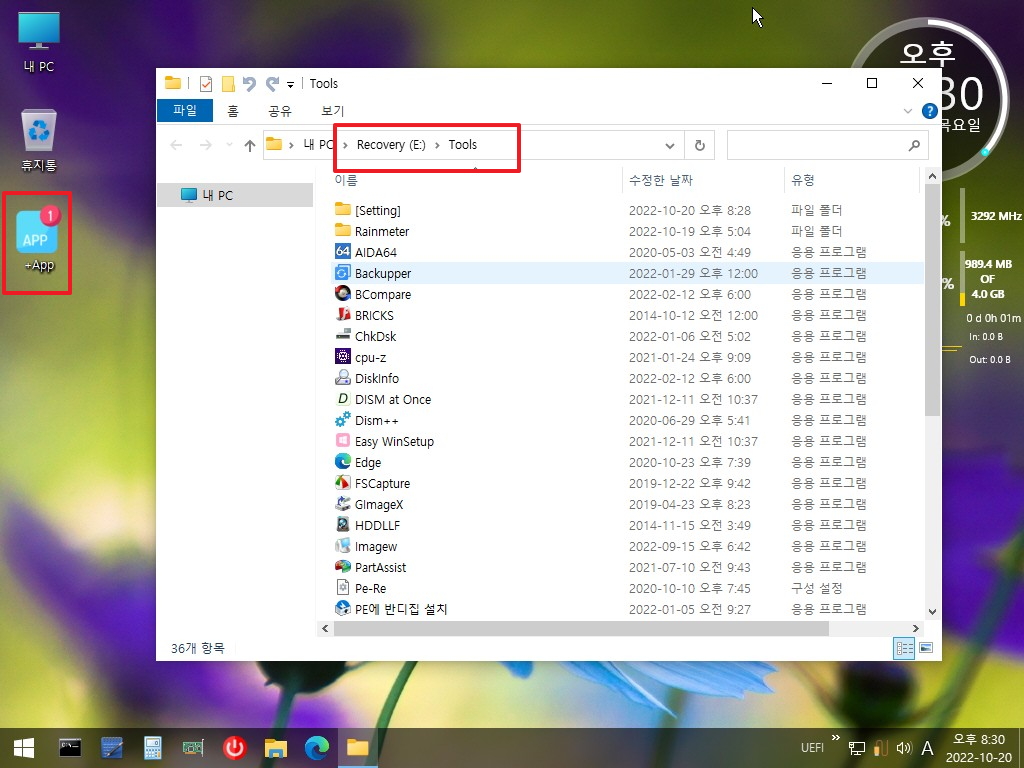
14. 우클릭과 연결된 RegWorkshop 파일을 프로그램 폴더로 옮겨서 Tools 폴더는 하드로 옮기고 삭제를 해도 됩니다
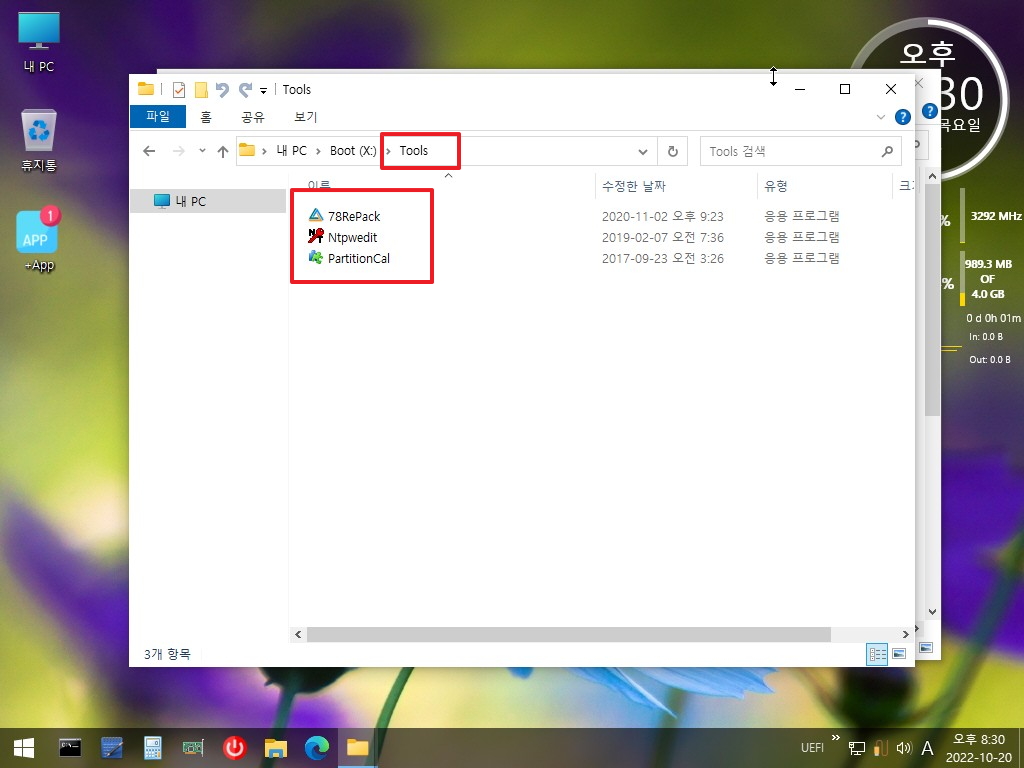
15. autoadd.cmd에 있는것을 하이브 했습니다..다행히 잘 등록이 되었네요..

16. 우클릭에서 파일 보기를 했습니다..잘 보이네요..이렇게 보이기 할때 바탕화면에 Desktop.ini가 보여서 pecmd.ini에서 부팅시에 삭제를
하였던것입니다

17. 우클릭에 등록된것들을 실행하여 보았습니다
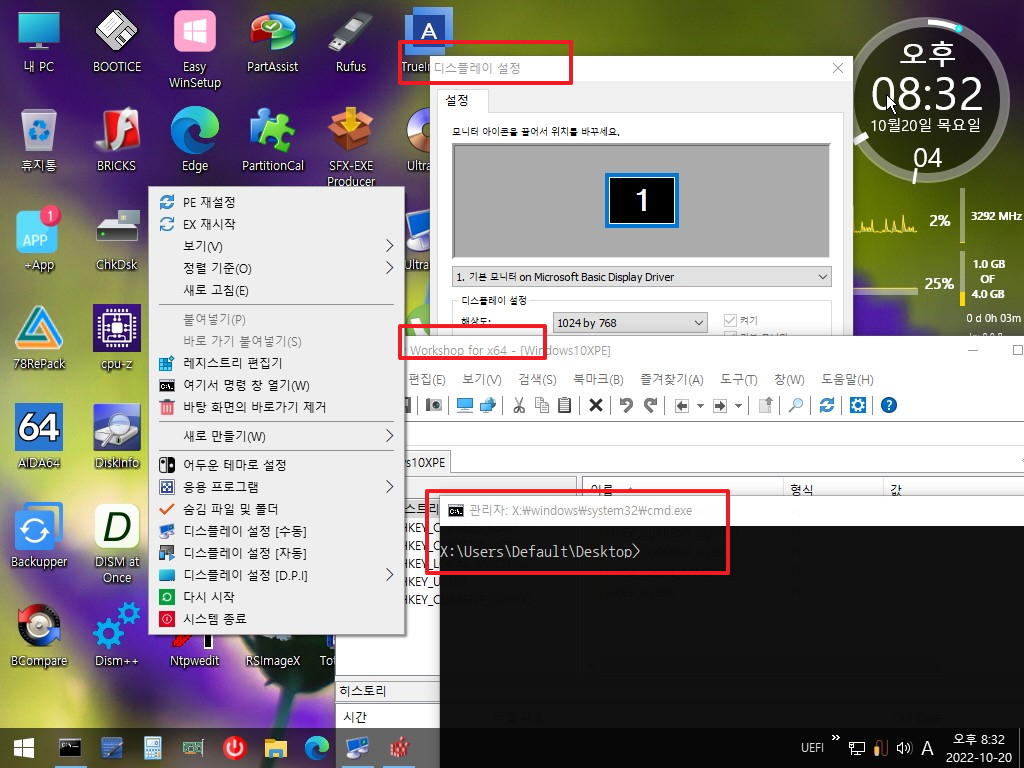
18. 어두운 테마로 변경을 하여 보았습니다

19. RegWorkshop 파일을 옮기때에는 reg 파일 우클릭 레지에서 경로를 수정해주어야 합니다
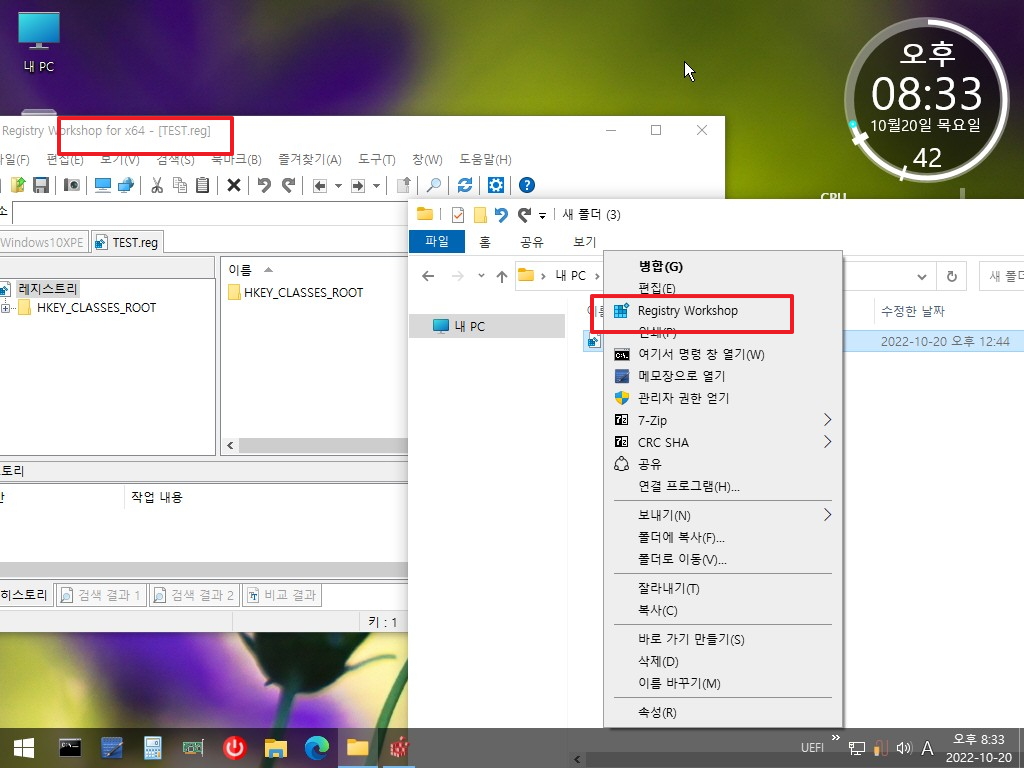
20. 우클릭 메뉴의 PE 재설정을 실행하였습니다.. ini를 삭제해서 레지에서 바로 실행이 된것입니다
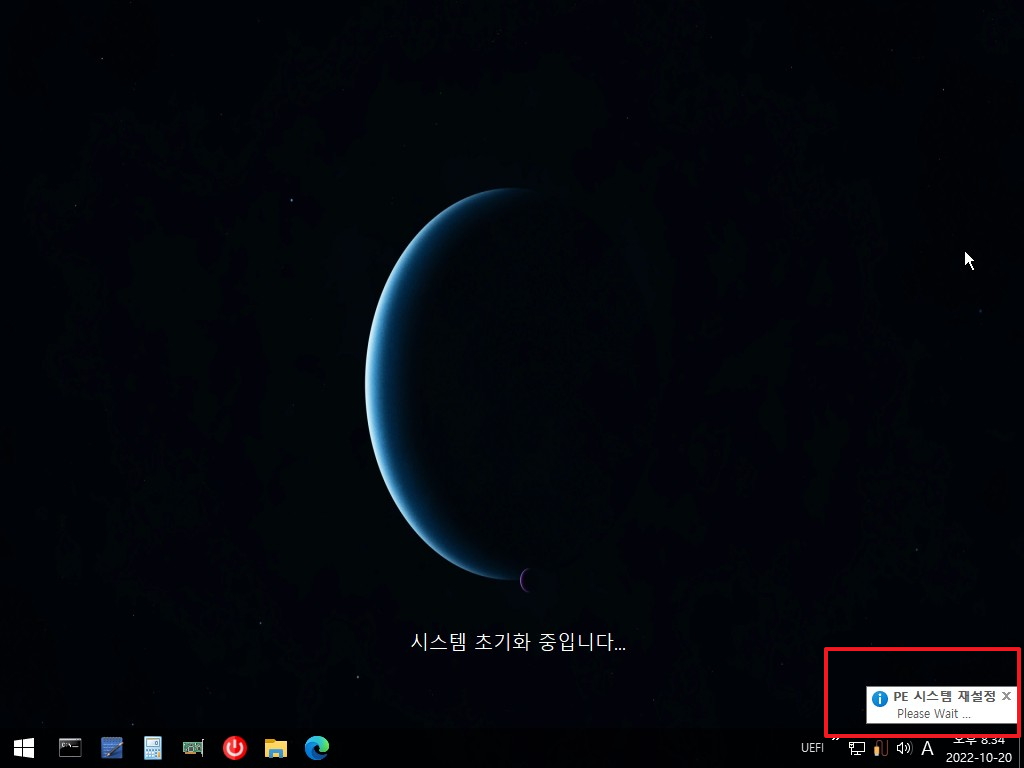
21. 생각해 보니까...부팅시 메세지 관련을 캡처 안했네요
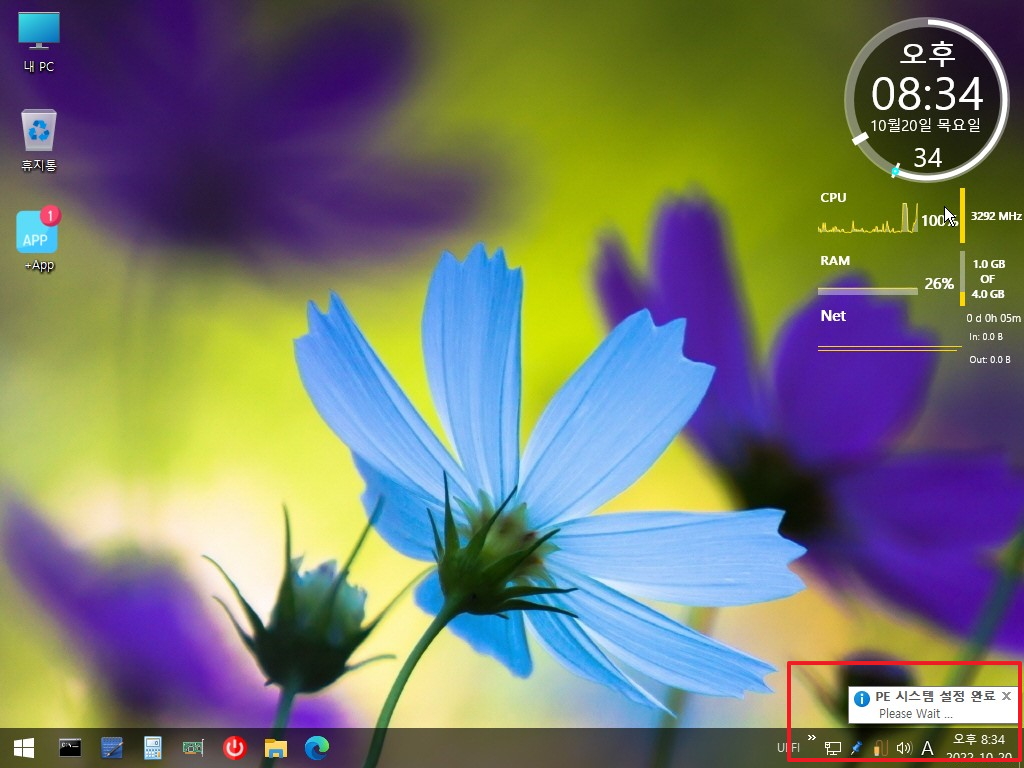
22. pe를 재부팅한것입니다..TEAM 으로 묶어서..메시지는 PinTool에서 바로가기를 만드는 동안 메세지를 보여줍니다
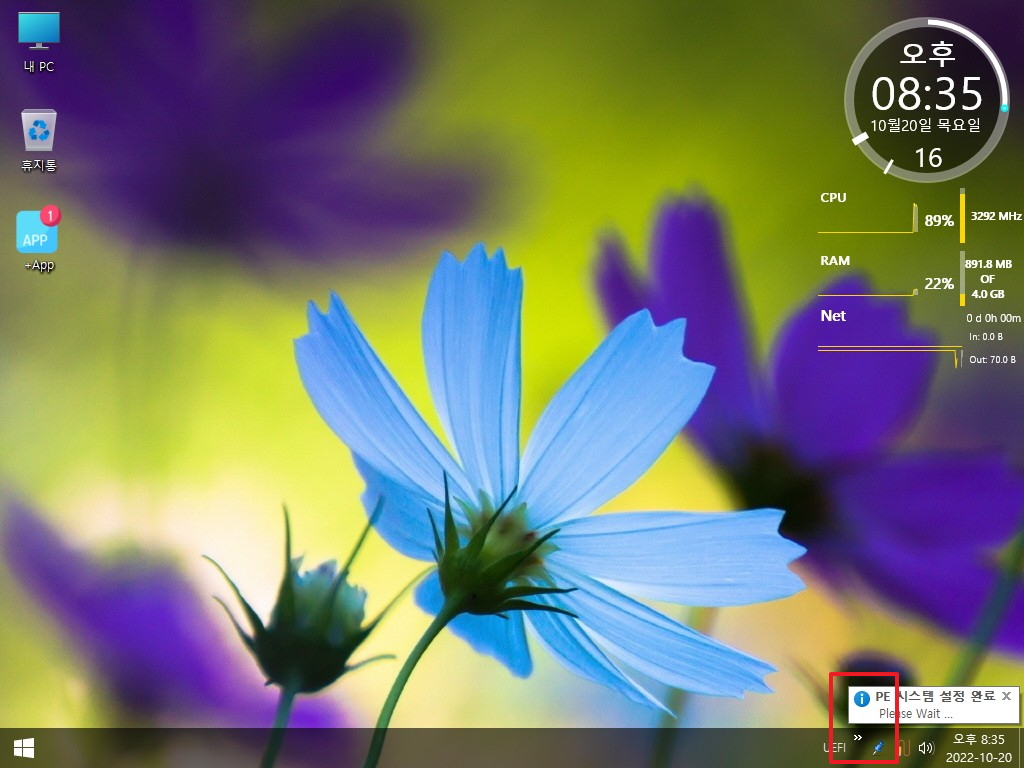
23. PinTool 작업이 완료가 되면 메세지는 종료가 됩니다.. 3초 대기보다는 이것이 더 효율적입니다.. 탐색기 재시작은 없습니다
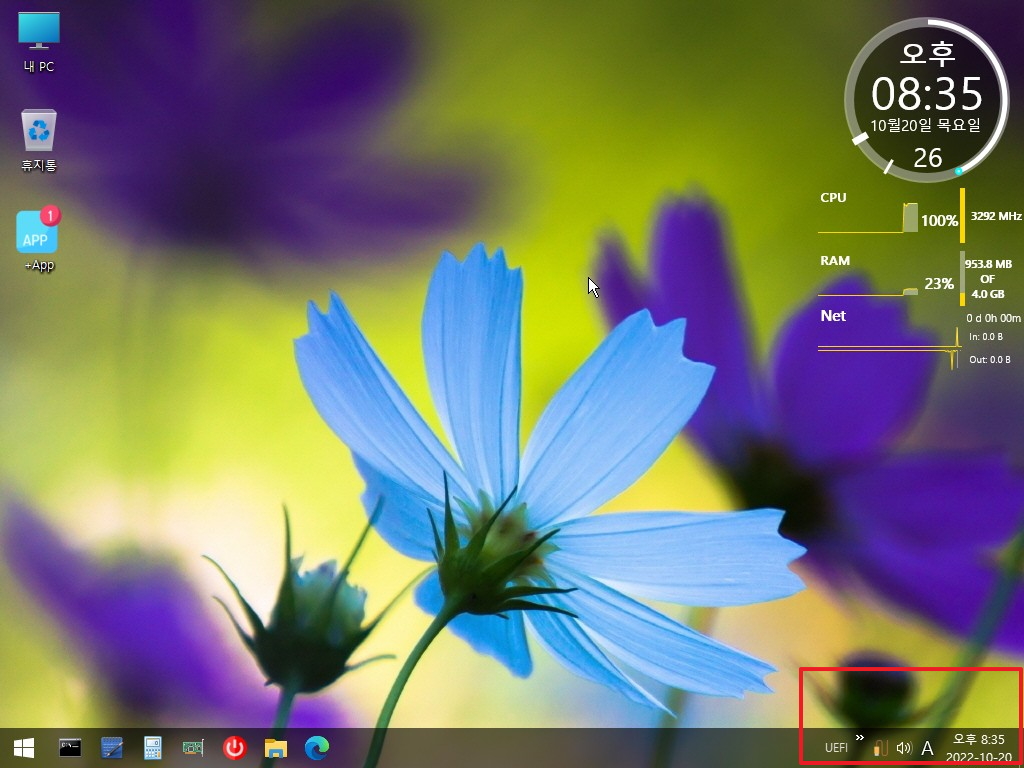
24. Tools 폴더를 PESoft로 바꾸었습니다
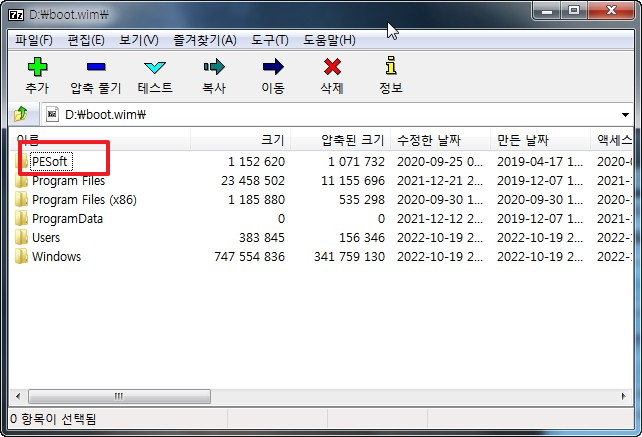
25. 프로그램이 모두 PESoft 폴더에 있습니다..배경사진을 교체하는 경우 wim파일 경로를 한참 들어가야 해서 하드에 있는 경우처럼
[Setting] 폴더에 넣으면 적용되도록 하였습니다
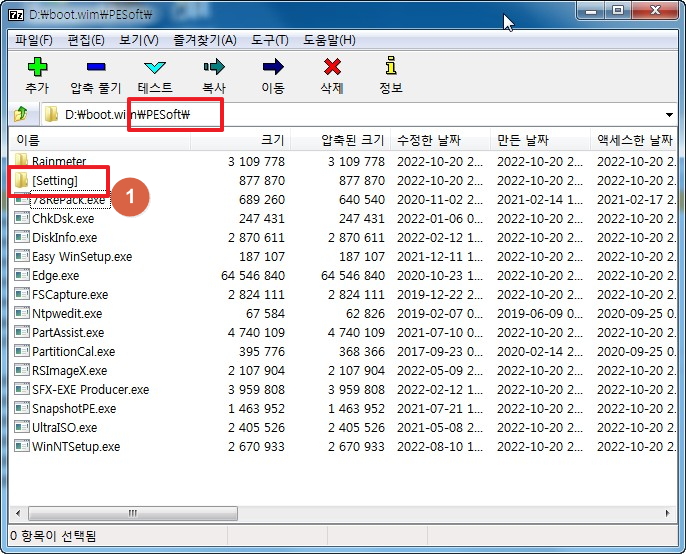
26. 폴더 이름은 변수에서 한번만 수정하면 됩니다
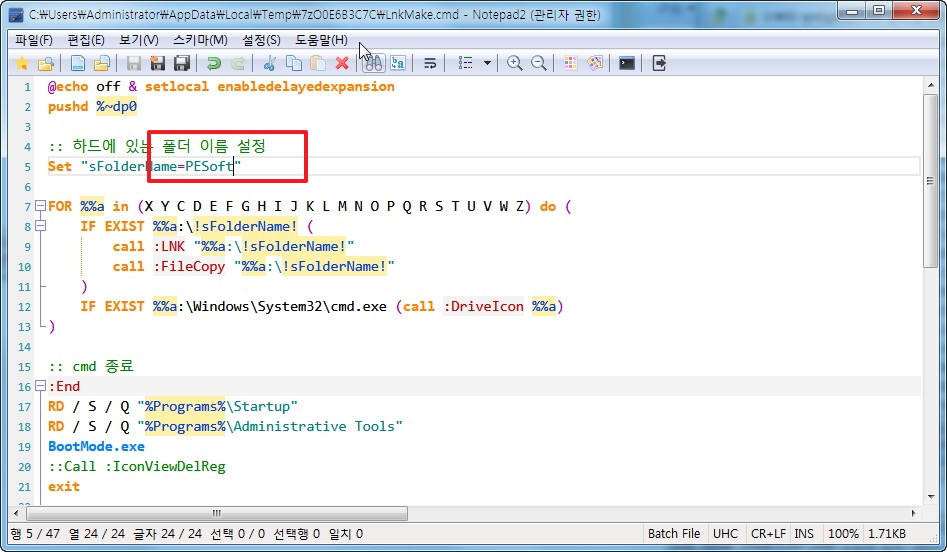
27. 바로가기가 잘 만들어졌습니다 배경사진과 시작메뉴, 작업표시줄 바로가기도 잘 등록이 되었습니다
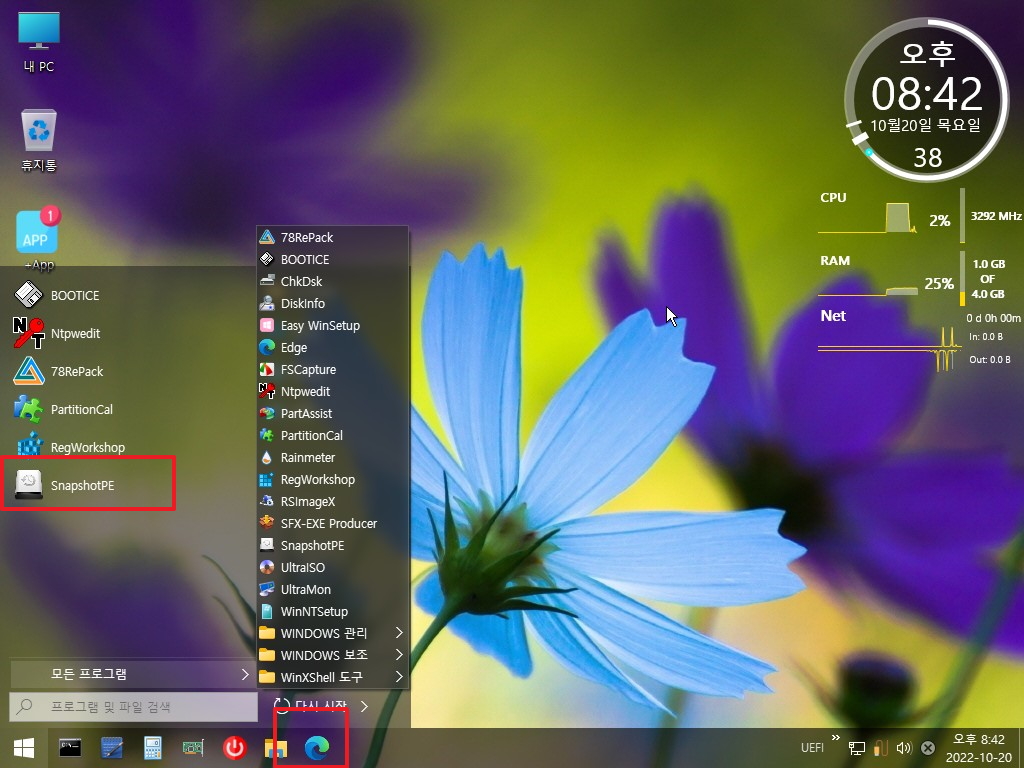
28. 바로가기는 X:\PESoft 폴더를 보여줍니다
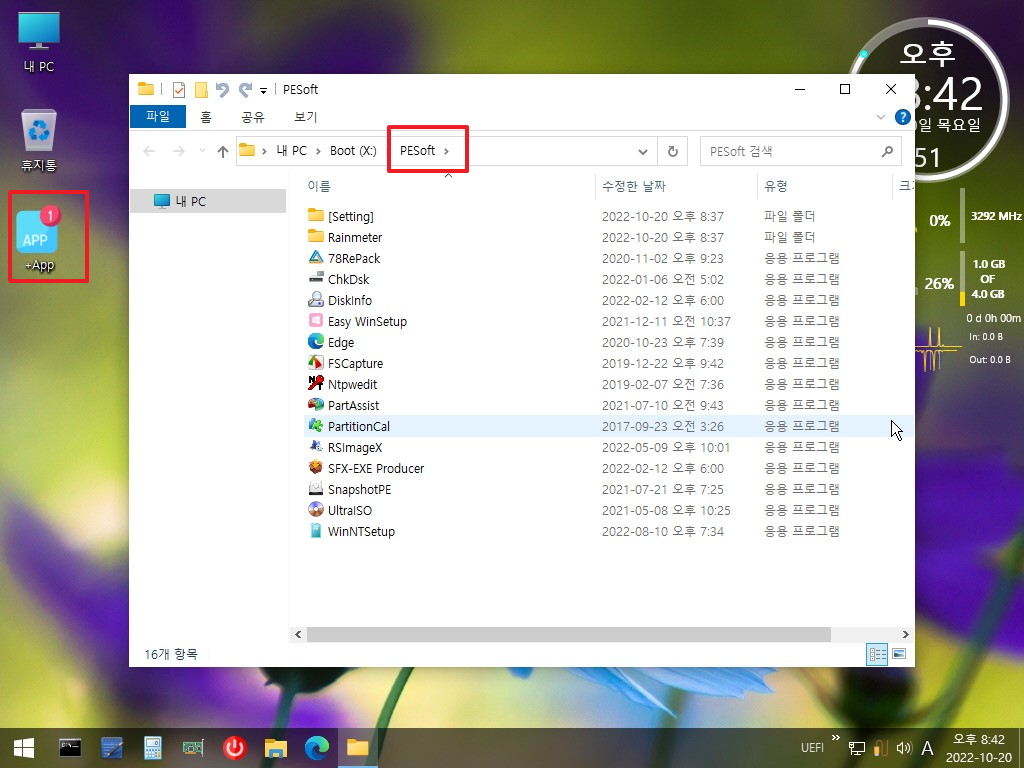
29. 설정은 [Setting] 폴더에서 하면 됩니다
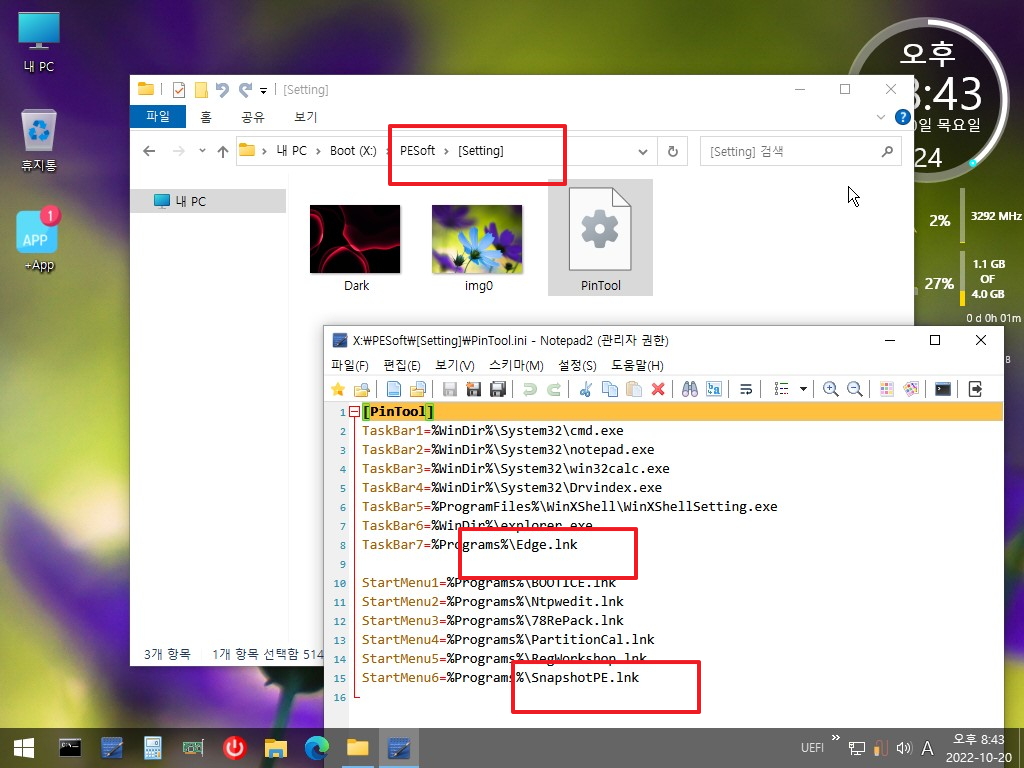
30. 마무리
어제 잠시 머리를 식히려고 하게 된것이 일이 커져서 autoadd.cmd에 있는 레지를 모두 하이브까지 해보게 되었습니다
PE에서 필수라고 생각되는 것들만 하이브를 하려고 했는데..하나하나 살펴보면 결국 다 필요한것들이네요
모두 하이브는 하지 않더라도 변경하지 않는 필수는 레지 하이브로 처리를 하면 부팅 속도가 좀더 빨라질것 같습니다
사람마다 생각이 달라서..바로가기 만들기에도..조금 변화가 생기기는 하였습니다
이것저것 자꾸 추가하게되면..잘못하면 산으로 갈수도 있어서 자제하는것이 좋기는 합니다
오늘 하루도 고생이 많으셨습니다
편안하신 시간 되시길 바랍니다
댓글 [11]
-
더불어~~~ 2022.10.20 22:01
-
왕초보 2022.10.20 22:06
감사합니다...
요즘은 활동이 뜸하시네요..
즐거운 일만 있으시길 바랍니다
-
우인 2022.10.20 22:31
수고많이하셨습니다.
-
가을하늘! 2022.10.20 22:49
수고많으셨습니다.
-
dd123 2022.10.20 23:10
늦은밤 일이 있어 하다가 ....
잠시 들렸습니다
넘 수고 많으 셨어요
받아보고 싶네요
이밤 편안한 잠자리 되세요~^^
-
상발이 2022.10.20 23:14
수고하셨습니다.
-
ehdwk 2022.10.21 01:17
수고하셨습니다. -
광풍제월 2022.10.21 02:31
수고하셨습니다.
-
할배장 2022.10.21 09:02
수고하셨습니다.
-
모세 2022.10.21 09:39
수고하셨습니다. 감사합니다.
-
스마일^_^ 2022.10.21 12:12
수고하셨습니다.

오랜만에 인사드립니다.~~~